手机QQ空间说说配图怎么用?说说配图使用方法介绍
发布时间:2016-12-22 来源:查字典编辑
摘要:说说不配图的话都没人会看啊有木有,经常要找图片来配着说说发表,即使“文不对题”也照样发。如果你真的找不到配图,不妨跟...
说说不配图的话都没人会看啊有木有,经常要找图片来配着说说发表,即使“文不对题”也照样发。如果你真的找不到配图,不妨跟小编来看看手机QQ空间说说配图怎么用的吧。
1)打开【QQ空间】,进入首页后点击【+】按钮。(如下图)
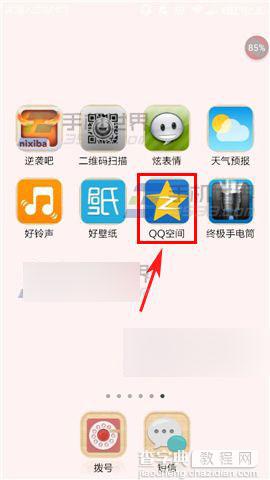

2)弹出选项后,点击【说说】,跳转到写说说页面,轻触一下【编辑框】。(如下图)
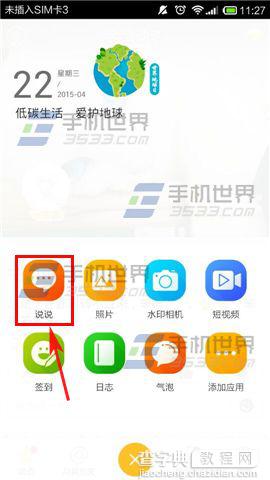
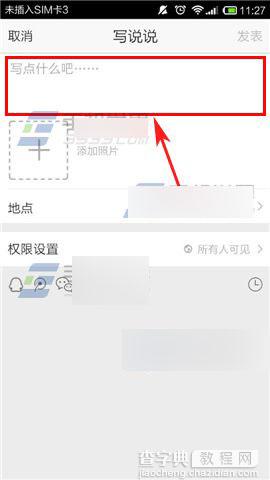
3)弹出键盘后,键盘上面也会出现三个小按钮,点击第三个【图片】的按钮,跳转到说说配图页面,选择一张自己想要的【图片】。(如下图)
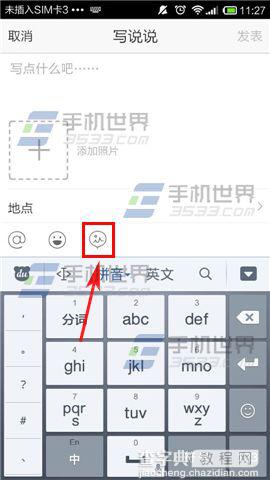
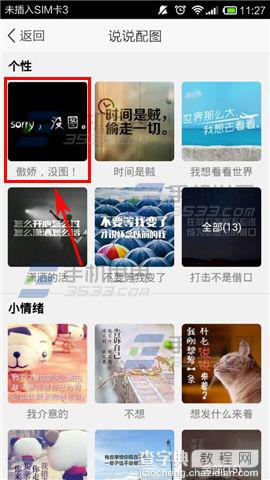
4)【插入到说说】后,跳转回写说说页面,输入说说内容点击【发表】即可。(如下图)
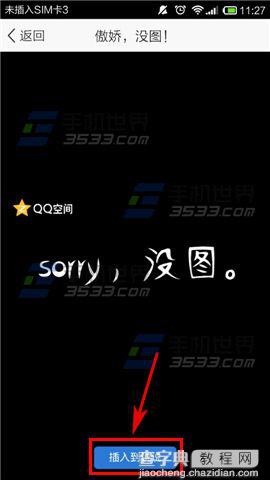
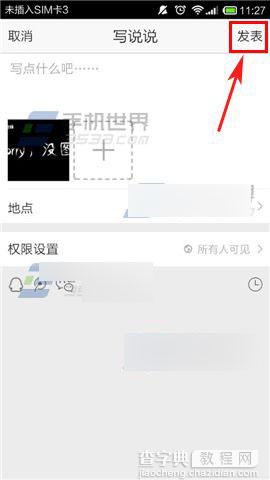
以上就是手机QQ空间说说配图怎么用方法介绍,希望能对大家有所帮助!


